Exness Registruokis - Exness Lithuania - Exness Lietuva
Norėdami pradėti prekiauti Exness, turėsite užsiregistruoti ir patvirtinti savo sąskaitą. Šis procesas užtikrina jūsų lėšų saugumą ir norminių standartų laikymąsi.
Šiame vadove paaiškinsime, kaip užsiregistruoti ir patvirtinti „Exness“ paskyrą, kad galėtumėte efektyviai ir saugiai pradėti savo prekybos kelionę.
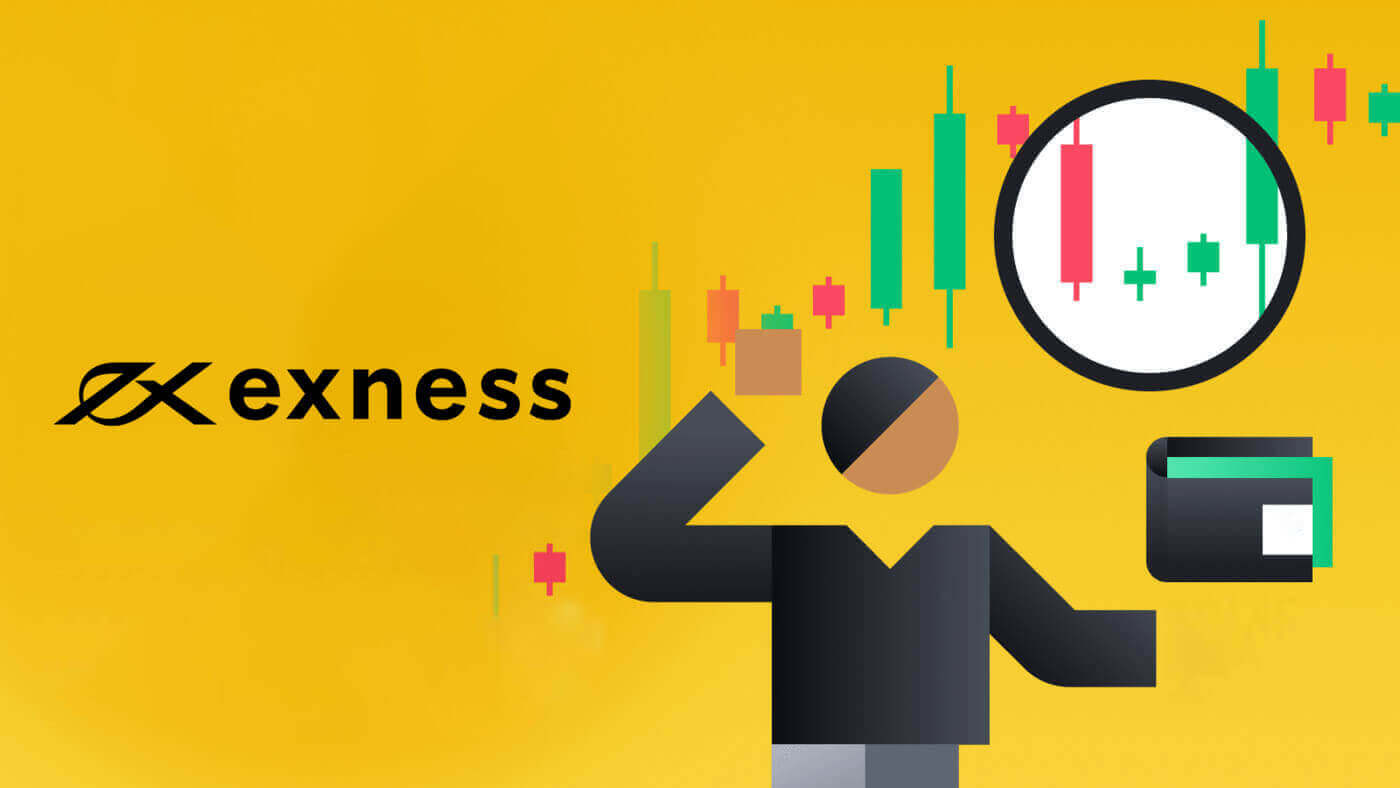
Kaip užregistruoti paskyrą Exness
Kaip užregistruoti „Exness“ paskyrą [žiniatinklis]
Kaip užregistruoti paskyrą
1. Norėdami užregistruoti paskyrą Exness, apsilankykite mūsų svetainėje ir spustelėkite mygtuką „Atidaryti paskyrą“ viršutiniame dešiniajame svetainės kampe.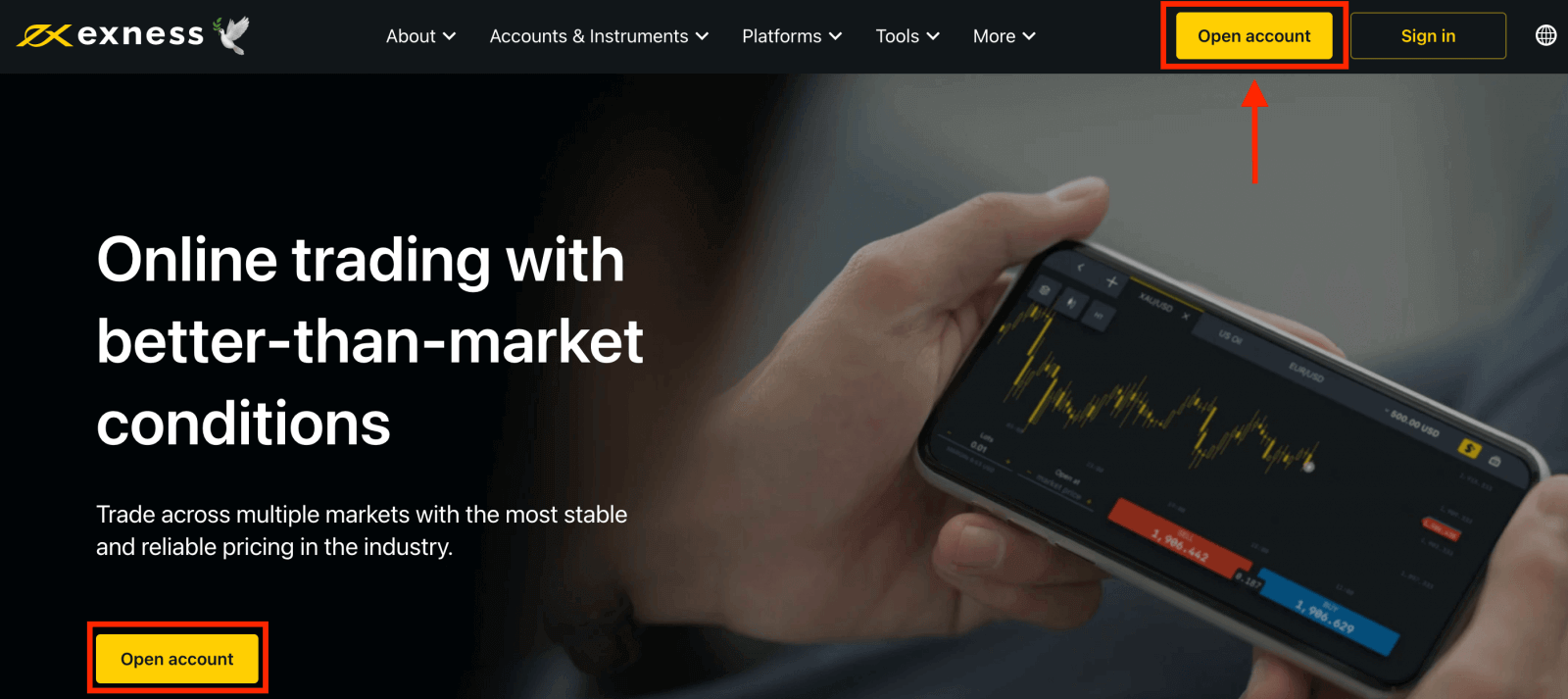
2. Registracijos puslapyje atlikite šiuos veiksmus:
- Pasirinkite savo gyvenamąją šalį ; tai negali būti pakeista ir nuo to priklausys, kokios mokėjimo paslaugos jums prieinamos.
- Įveskite savo el. pašto adresą .
- Sukurkite savo „Exness“ paskyros slaptažodį vadovaudamiesi pateiktomis gairėmis.
- Įveskite partnerio kodą (neprivaloma), kuris susies jūsų „Exness“ paskyrą su partneriu „Exness Partnership“ programoje .
- Pastaba : jei partnerio kodas neteisingas, šis įvesties laukas bus išvalytas, kad galėtumėte bandyti dar kartą.
- Pažymėkite langelį, patvirtinantį, kad nesate JAV pilietis ar gyventojas, jei tai taikoma jums.
- Pateikę visą reikiamą informaciją spustelėkite Tęsti .
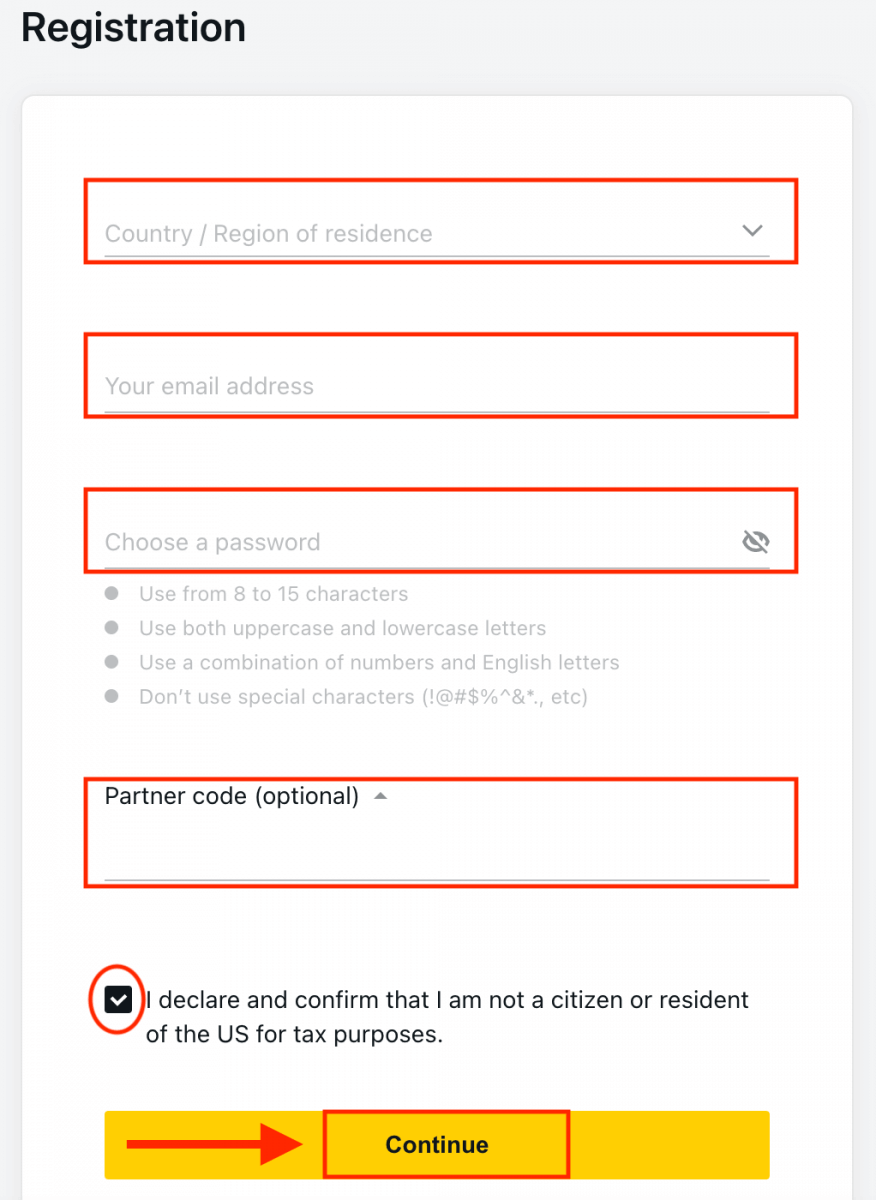
3. Sveikiname, sėkmingai užregistravote naują Exness paskyrą ir būsite nukreipti į Exness terminalą. Norėdami prekiauti demonstracine sąskaita, spustelėkite mygtuką „ Demonstracinė sąskaita
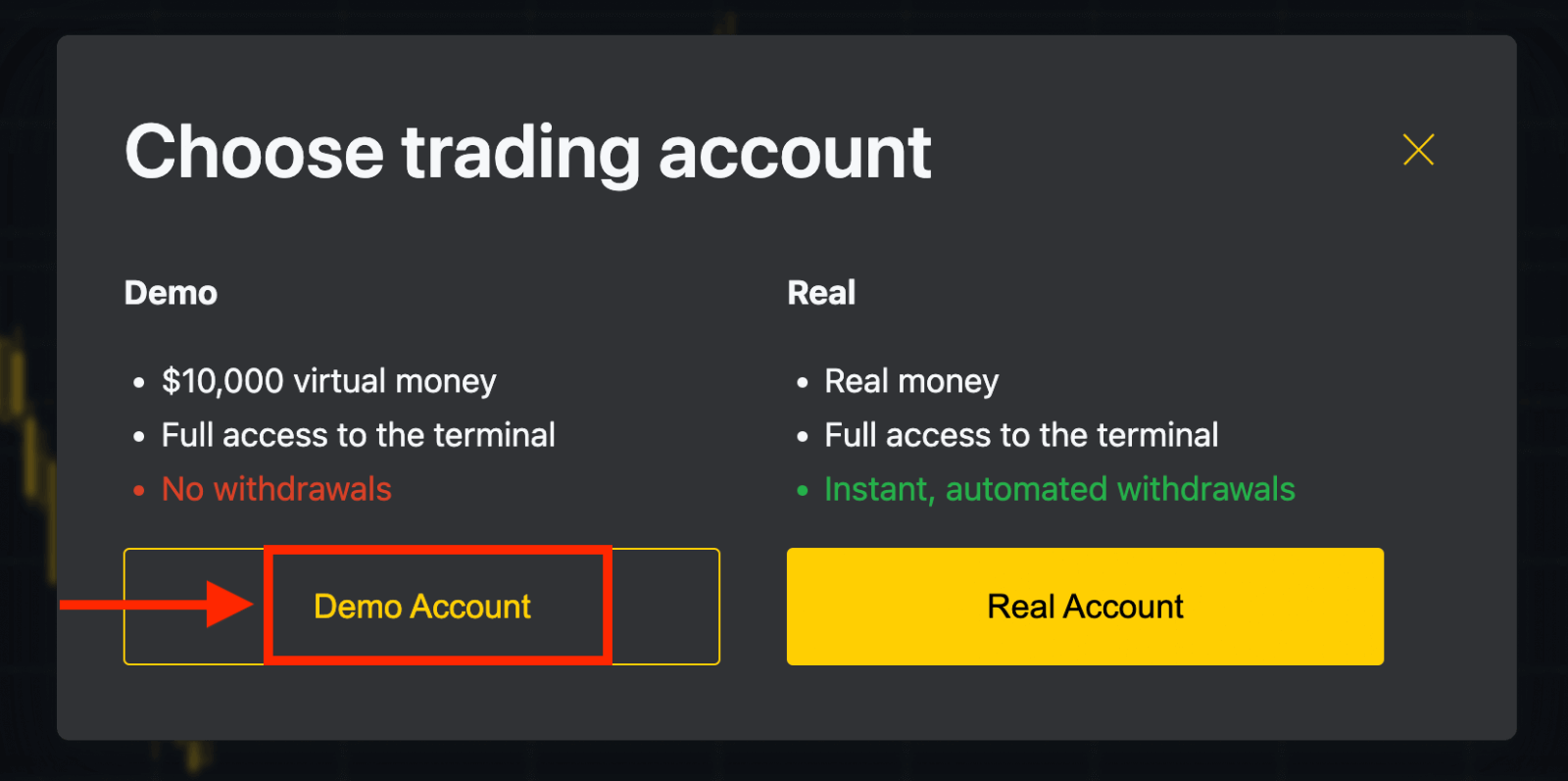
“. Dabar jums nereikia jokios registracijos, kad atidarytumėte demonstracinę sąskaitą. 10 000 USD demonstracinėje sąskaitoje leidžia nemokamai treniruotis tiek, kiek reikia. Demonstracinės sąskaitos naudojimas yra puikus būdas išmokti prekiauti ir viską suvokti daug greičiau, nebijant prarasti savo lėšų.
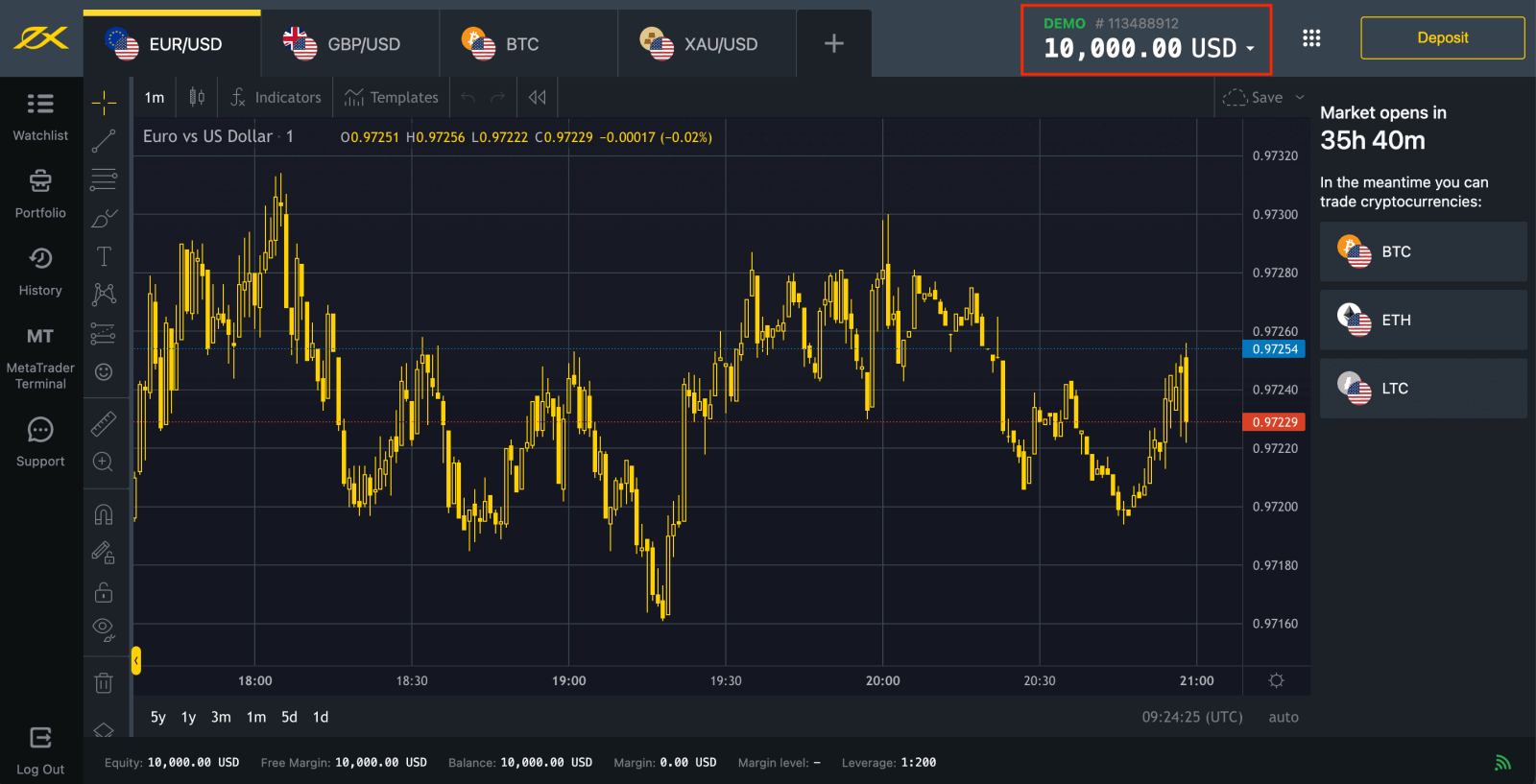
Arba spustelėkite geltoną mygtuką „ Tikra sąskaita “, kad prekiuotumėte tikra sąskaita.
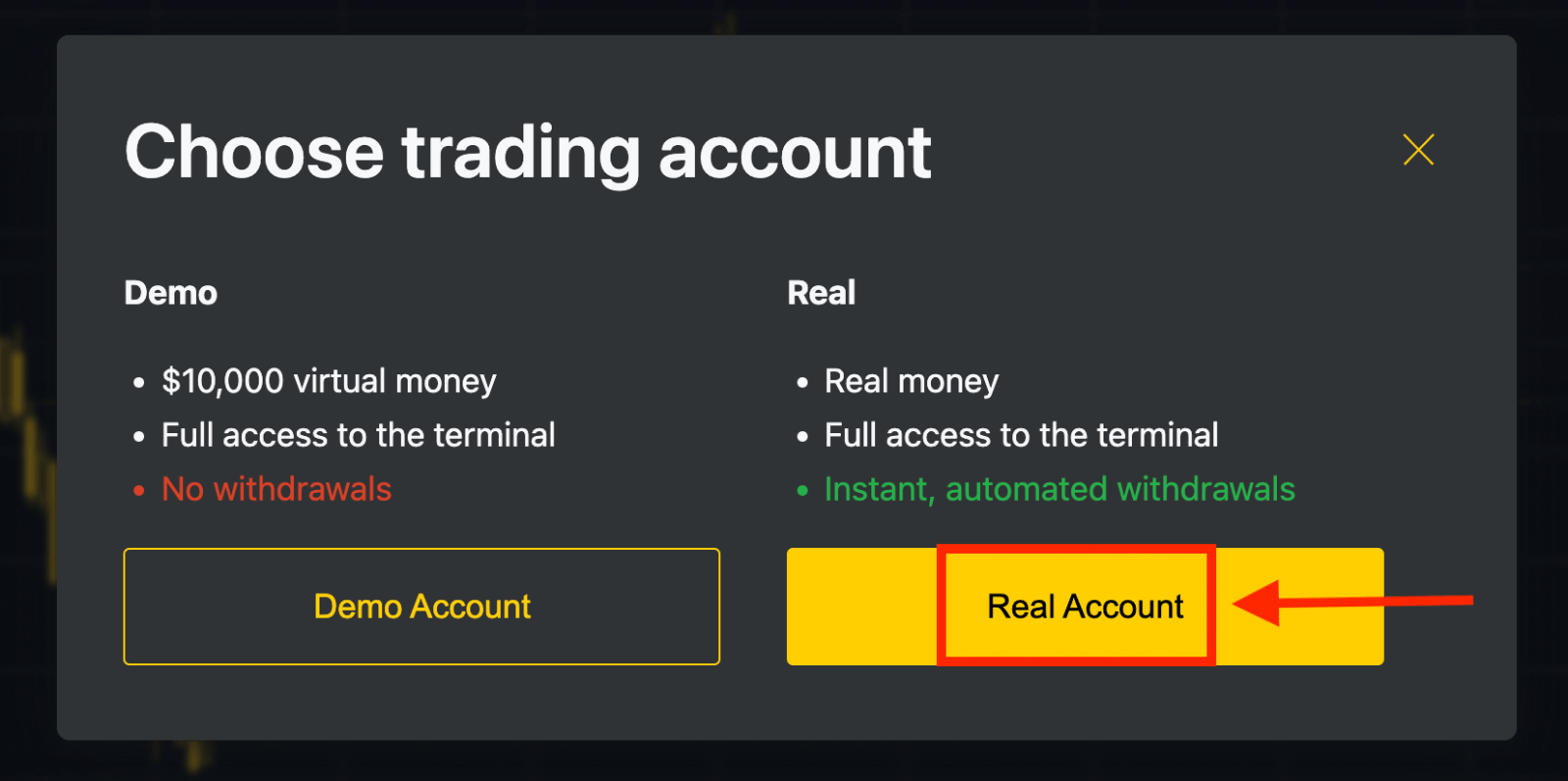

Eikite į asmeninę sritį , kad atidarytumėte daugiau prekybos sąskaitų.
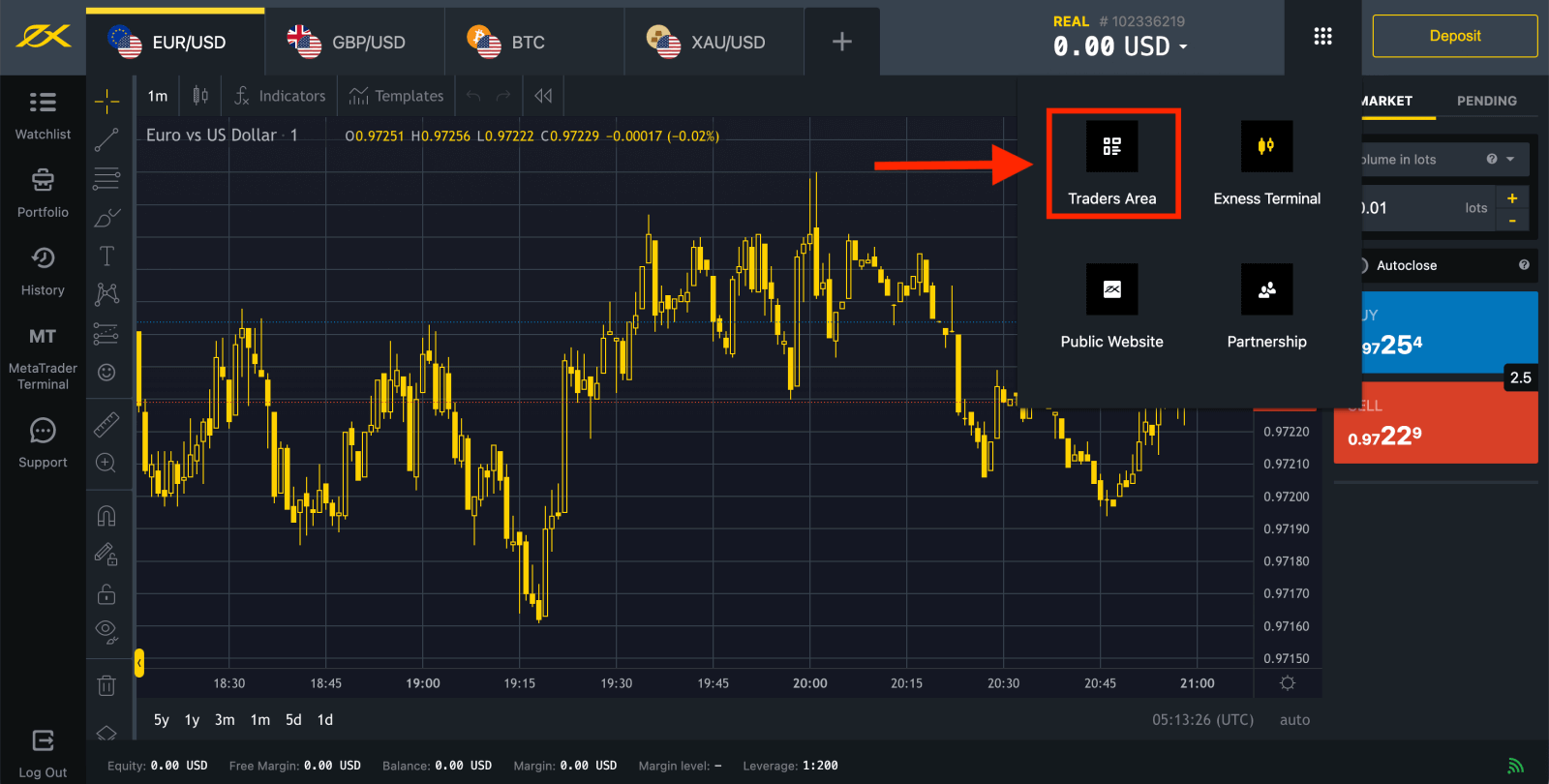
Pagal numatytuosius nustatymus jūsų naujoje asmeninėje srityje sukuriama tikroji prekybos sąskaita ir demonstracinė prekybos sąskaita (abi skirta MT5); bet galima atsidaryti naujas prekybos sąskaitas. 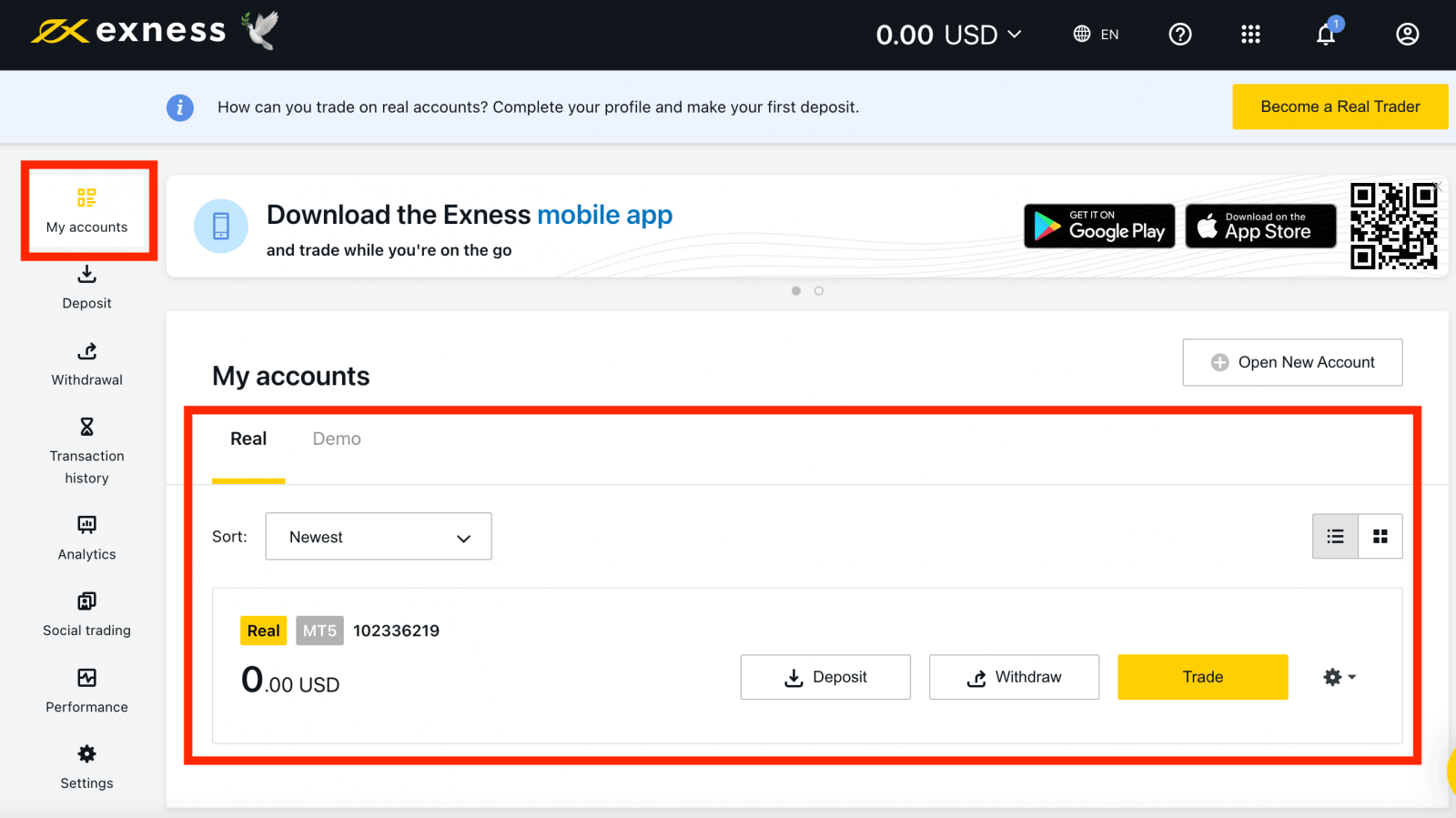
Registruotis Exness galima bet kada, net ir dabar!
Kai užsiregistruosite, patariama visiškai patvirtinti savo Exness paskyrą , kad galėtumėte pasiekti visas funkcijas, pasiekiamas tik visiškai patvirtintose asmeninėse srityse.
Kaip susikurti naują prekybos sąskaitą
Sukurkite naują prekybos sąskaitą atlikdami šiuos veiksmus:
1. Savo naujoje asmeninėje srityje spustelėkite Atidaryti naują sąskaitą skiltyje „Mano sąskaitos“. 
2. Pasirinkite iš galimų prekybos sąskaitų tipų ir ar jums labiau patinka tikroji ar demonstracinė sąskaita. 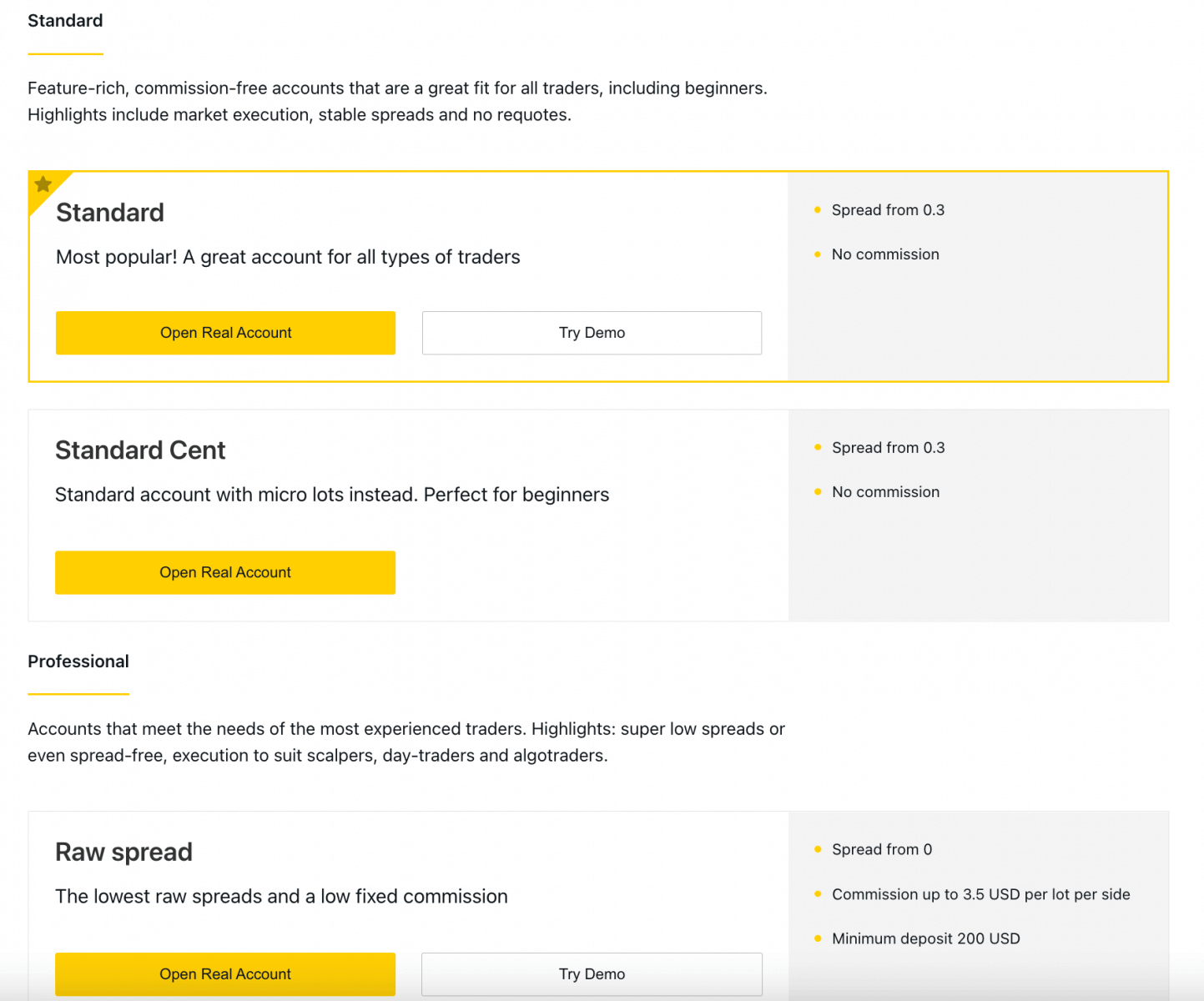
3. Kitame ekrane pateikiami šie nustatymai:
- Dar viena galimybė pasirinkti tikrą arba demonstracinę paskyrą.
- Pasirinkimas tarp MT4 ir MT5 prekybos terminalų.
- Nustatykite maksimalų svertą.
- Pasirinkite paskyros valiutą (atminkite, kad jos negalima pakeisti šioje prekybos sąskaitoje, kai ji nustatyta).
- Sukurkite šios prekybos sąskaitos slapyvardį .
- Nustatykite prekybos sąskaitos slaptažodį.
- Kai būsite patenkinti savo nustatymais, spustelėkite Sukurti paskyrą .
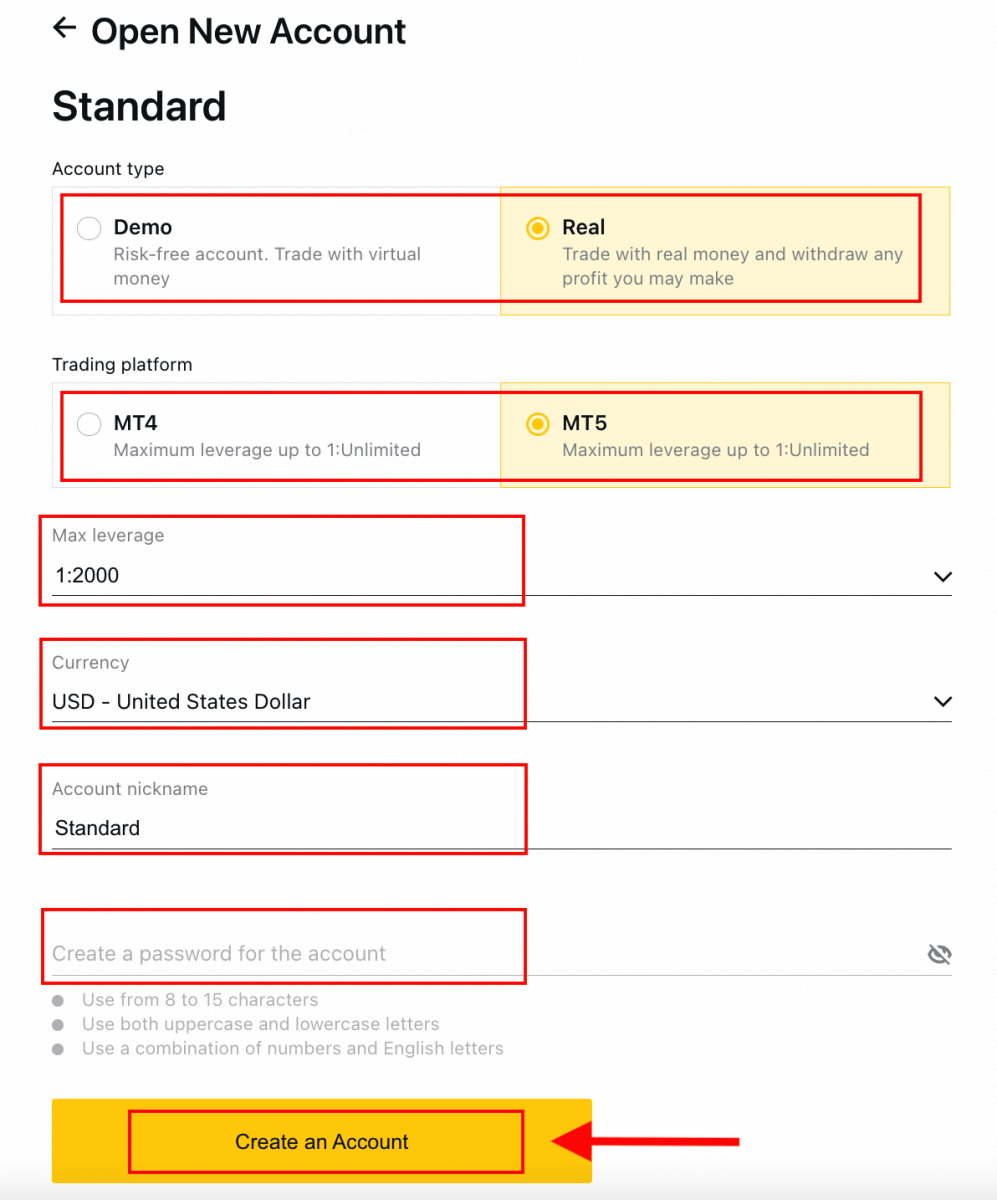
4. Jūsų nauja prekybos sąskaita bus rodoma skirtuke „Mano sąskaitos“. 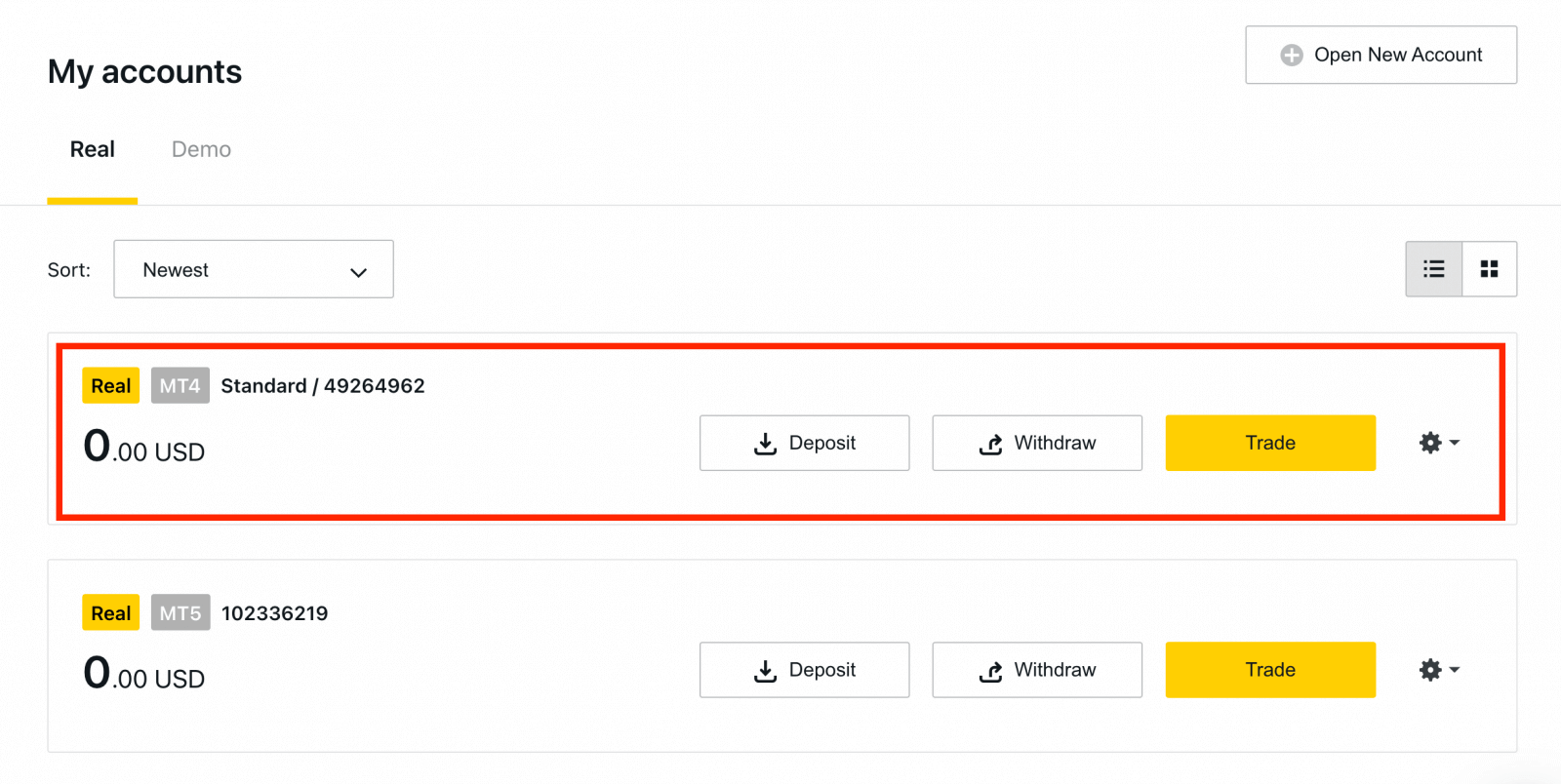
Sveikiname, atidarėte naują prekybos sąskaitą.
Kaip deponuoti Exness
Kaip užregistruoti „Exness“ paskyrą [programa]
Nustatykite ir užregistruokite paskyrą
1. Iš App Store arba Google Play reikia atsisiųsti programą Exness Trader .2. Įdiekite ir įkelkite Exness Trader.
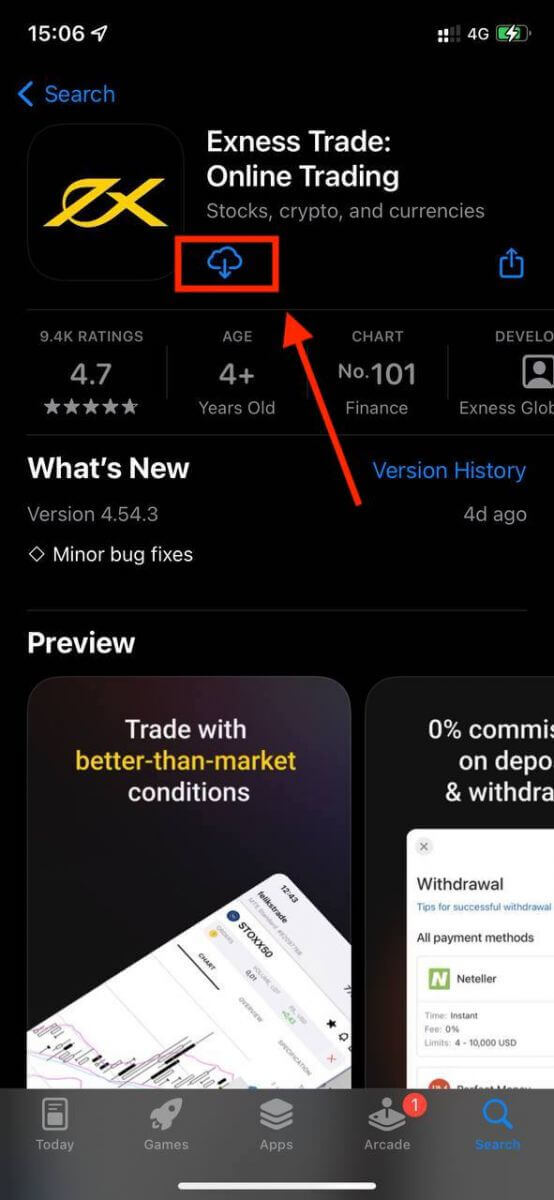
3. Bakstelėkite Registruotis .
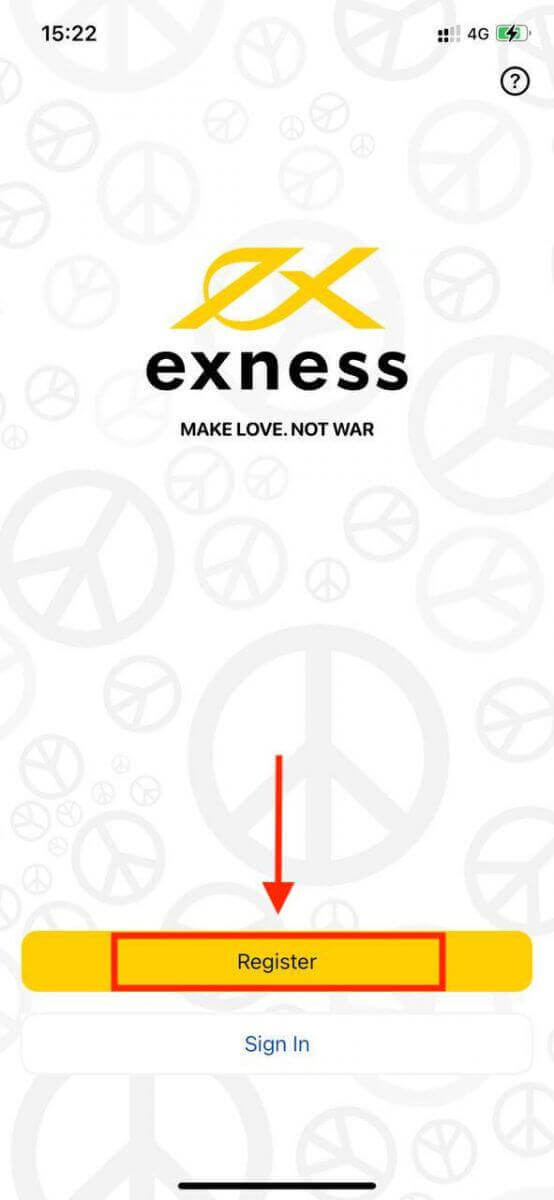
4. Bakstelėkite Keisti šalį/regioną , kad pasirinktumėte savo gyvenamąją šalį iš sąrašo, tada bakstelėkite Tęsti .
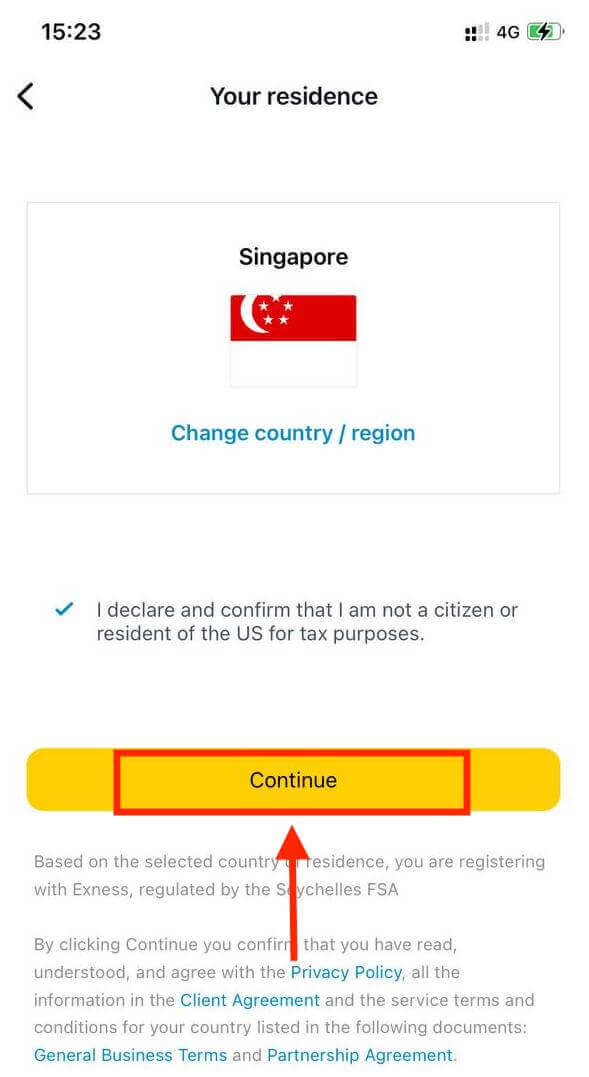
5. Įveskite savo el. pašto adresą ir Tęsti .
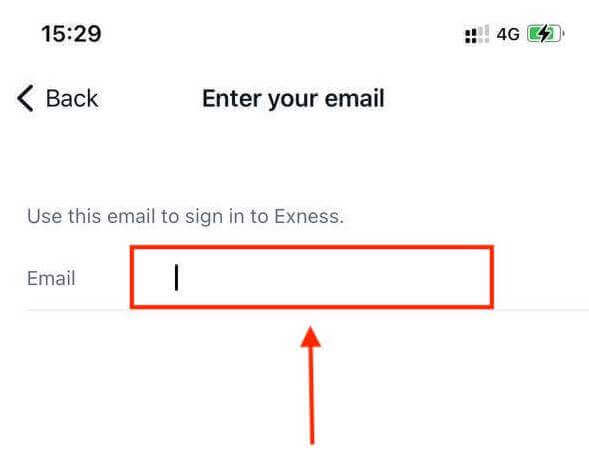
6. Sukurkite reikalavimus atitinkantį slaptažodį. Bakstelėkite Tęsti .
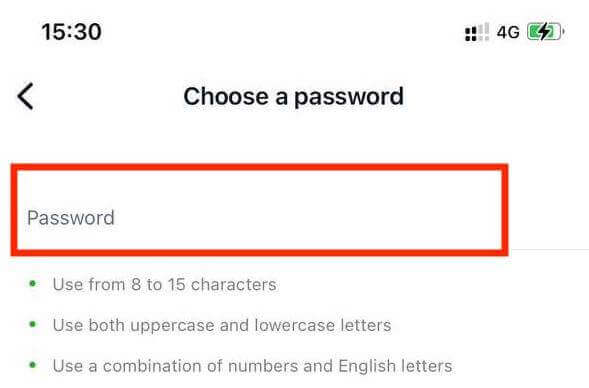
7. Pateikite savo telefono numerį ir bakstelėkite Siųsti man kodą .
8. Įveskite 6 skaitmenų patvirtinimo kodą, atsiųstą jūsų telefono numeriu, tada bakstelėkite Tęsti . Jei laikas baigsis, galite paliesti Siųsti man kodą dar kartą
. 9. Sukurkite 6 skaitmenų kodą ir patvirtinkite jį dar kartą. Tai nėra neprivaloma ir turi būti atlikta prieš įvedant Exness Trader.
10. Galite nustatyti biometrinius duomenis bakstelėdami Leisti , jei jūsų įrenginys tai palaiko, arba galite praleisti šį veiksmą paliesdami Ne dabar .
11. Bus rodomas depozito ekranas, bet galite bakstelėti atgal, kad grįžtumėte į pagrindinę programos sritį.
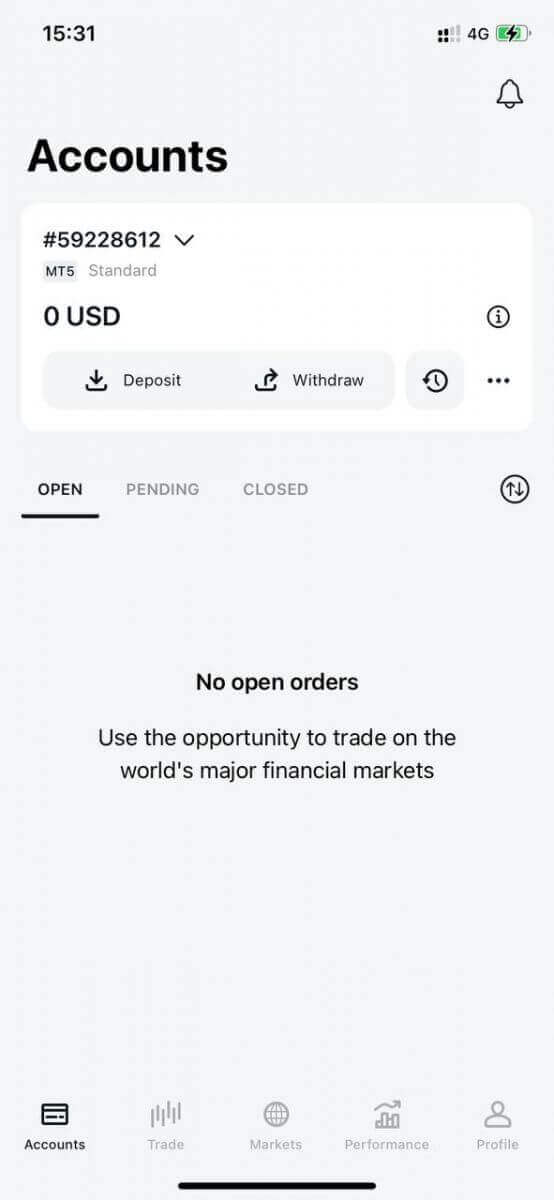
Sveikiname, Exness Trader nustatytas ir paruoštas naudoti.
Užsiregistravus, jums sukuriama demonstracinė sąskaita (su 10 000 USD virtualiomis lėšomis), kad galėtumėte praktikuoti prekybą. Nereikia iš karto išleisti savo pinigų prekybai. Siūlome praktines demonstracines sąskaitas, kurios leis išbandyti investavimą virtualiais pinigais naudojant realius rinkos duomenis.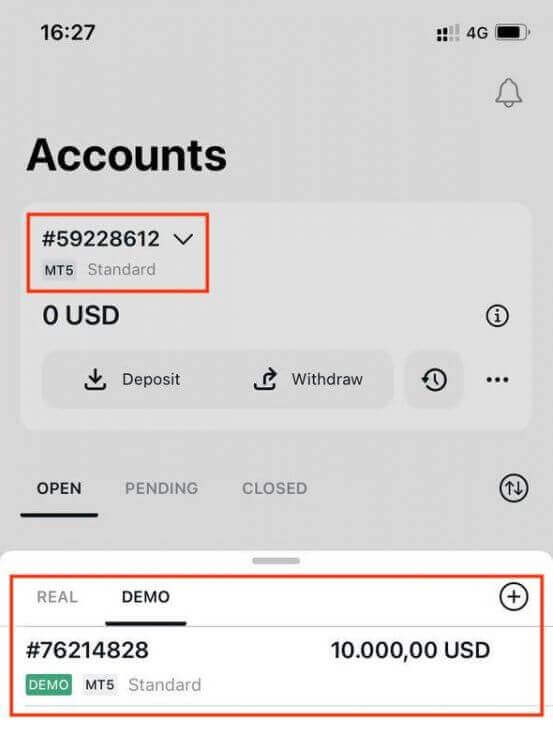
Kartu su demonstracine sąskaita, registruojantis jums sukuriama ir tikroji sąskaita.
Kaip susikurti naują prekybos sąskaitą
Kai užregistruosite savo asmeninę sritį, leiskite mums paaiškinti, kaip susikurti paskyrą Exness Trader programoje. 1. Pagrindinio ekrano skirtuke Paskyros bakstelėkite išskleidžiamąjį meniu.
2. Dešinėje pusėje spustelėkite pliuso ženklą ir pasirinkite Nauja tikroji paskyra arba Nauja demonstracinė sąskaita . 3. Laukuose MetaTrader 5 ir MetaTrader 4
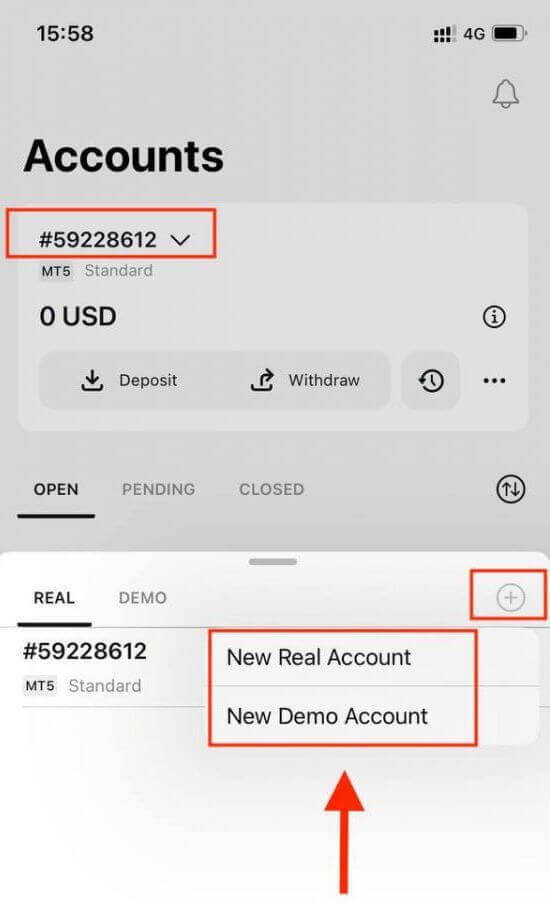
pasirinkite pageidaujamą sąskaitos tipą . 4. Nustatykite sąskaitos valiutą , svertą ir įveskite sąskaitos slapyvardį . Bakstelėkite Tęsti . 5. Nustatykite prekybos slaptažodį pagal pateiktus reikalavimus. Sėkmingai susikūrėte prekybos sąskaitą. Bakstelėkite Padaryti indėlį , kad pasirinktumėte mokėjimo būdą įnešti lėšų , tada bakstelėkite Prekyba. Jūsų nauja prekybos sąskaita bus rodoma žemiau.
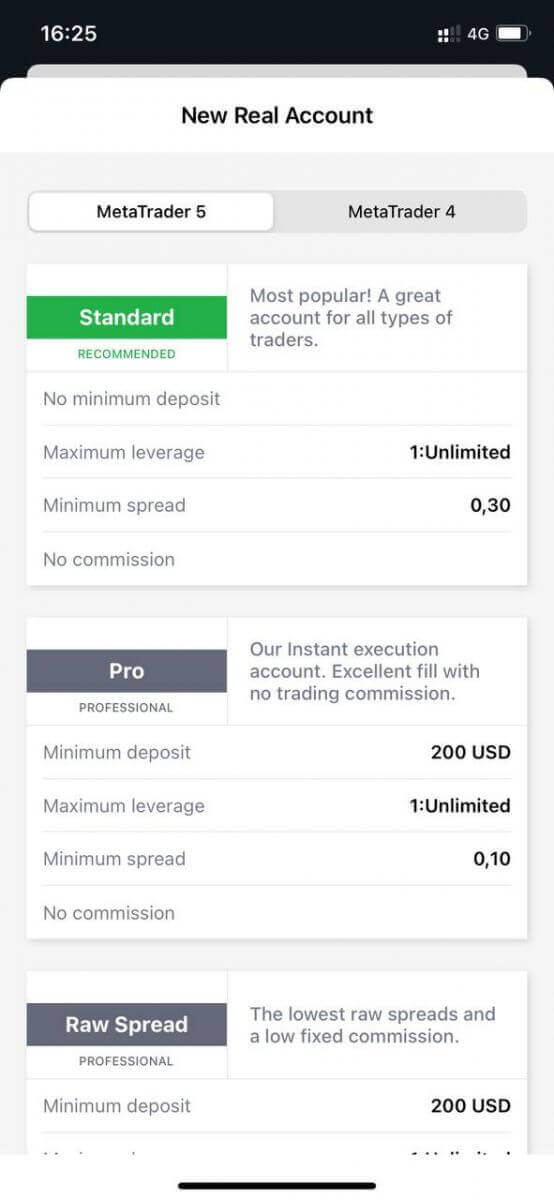
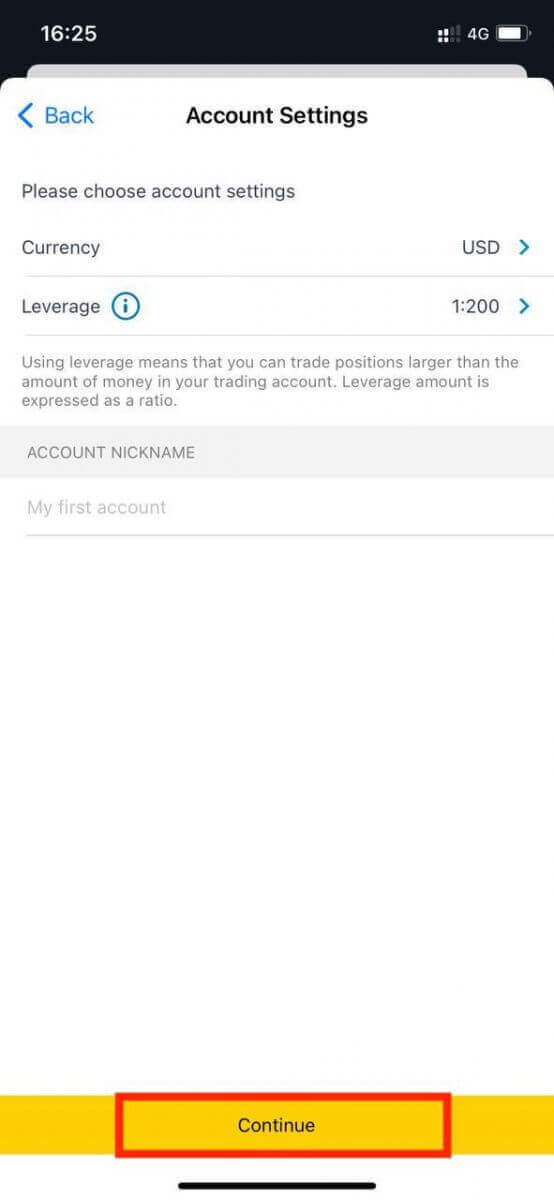
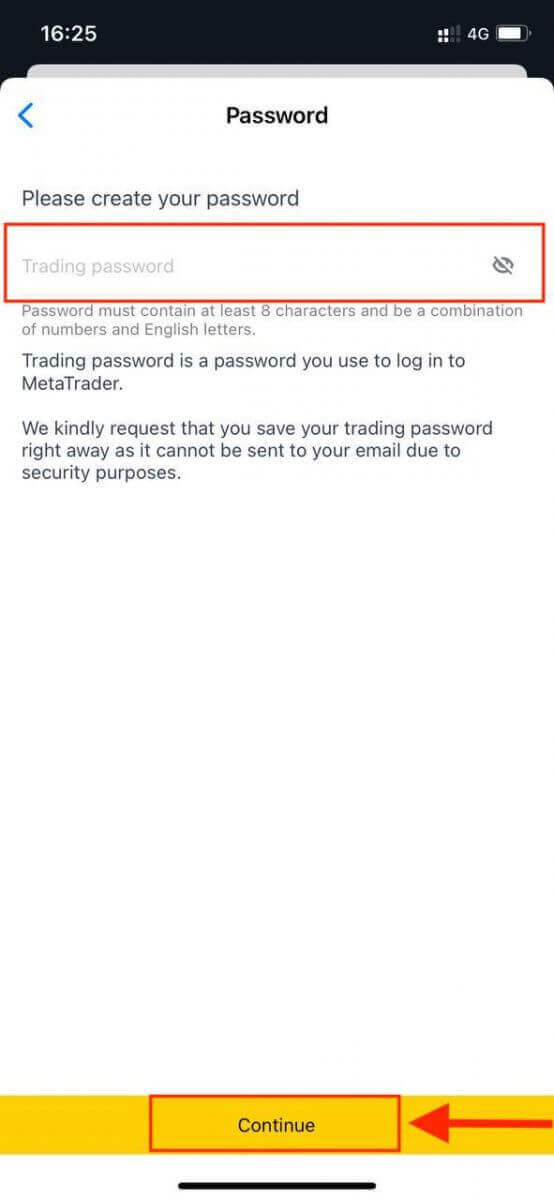
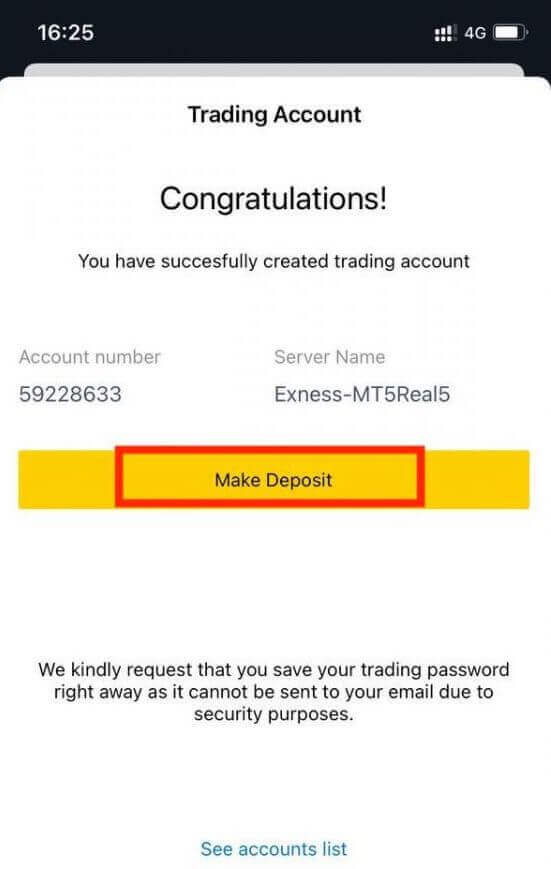
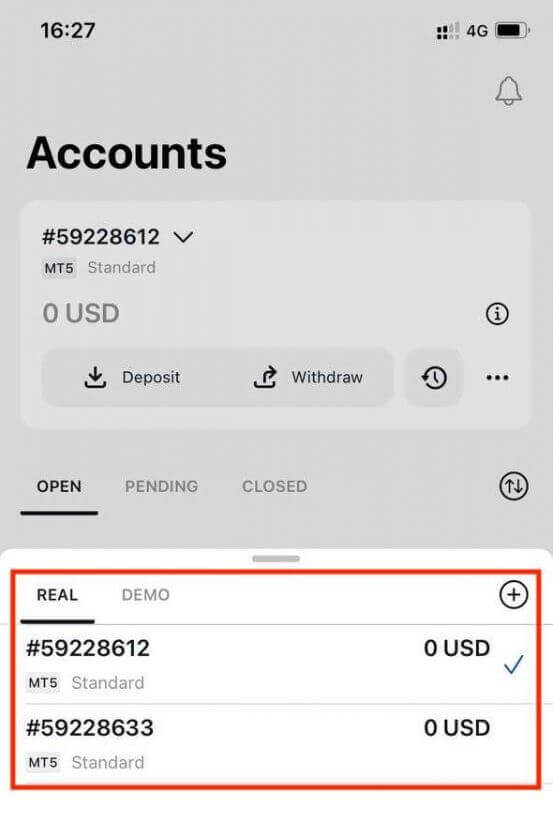
Atminkite, kad paskyrai nustatytos valiutos pakeisti negalima. Jei norite pakeisti savo paskyros slapyvardį, tai galite padaryti prisijungę prie žiniatinklio asmeninės zonos.
Kaip patvirtinti „Exness“ sąskaitą
Kai atidarote „Exness“ paskyrą, turite užpildyti ekonominį profilį ir pateikti asmens tapatybės įrodymo (POI) ir gyvenamosios vietos įrodymo (POR) dokumentus. Turime patikrinti šiuos dokumentus, kad įsitikintume, jog visas operacijas paskyroje atliekate jūs, tikras sąskaitos turėtojas, kad būtų laikomasi finansinių taisyklių ir įstatymų.
Peržiūrėkite toliau nurodytus veiksmus, kad sužinotumėte, kaip įkelti dokumentus profiliui patvirtinti.
Kaip patvirtinti sąskaitą „Exness“.
Paruošėme jums vadovą, kad įsitikintumėte, jog šis dokumento įkėlimo procesas jums pavyks. Pradėkime.
Norėdami pradėti, prisijunkite prie savo asmeninės svetainės svetainėje, spustelėkite "Tapk tikru prekiautoju", kad užpildytumėte savo profilį 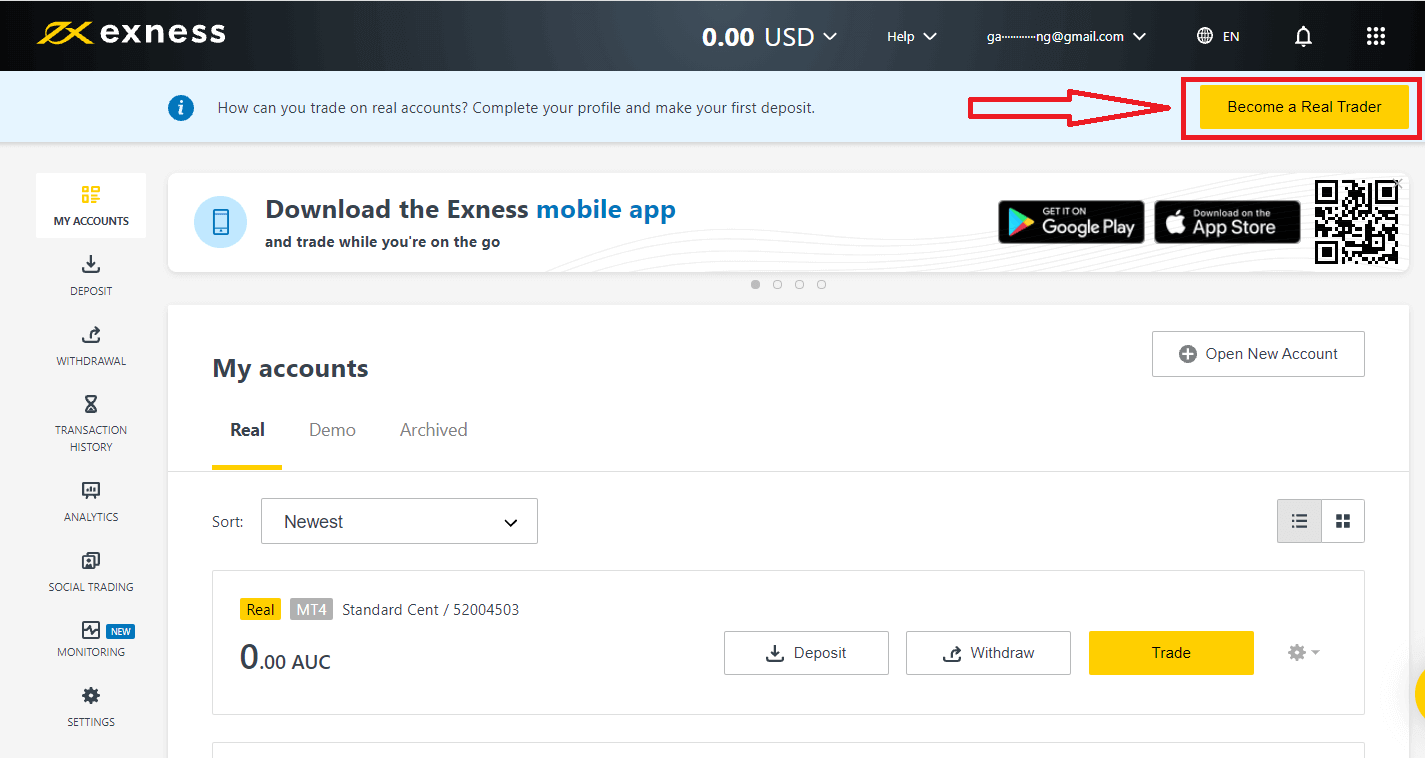
Įveskite savo telefono numerį ir spustelėkite "Siųsti man kodą", kad patvirtintumėte savo telefono numerį. 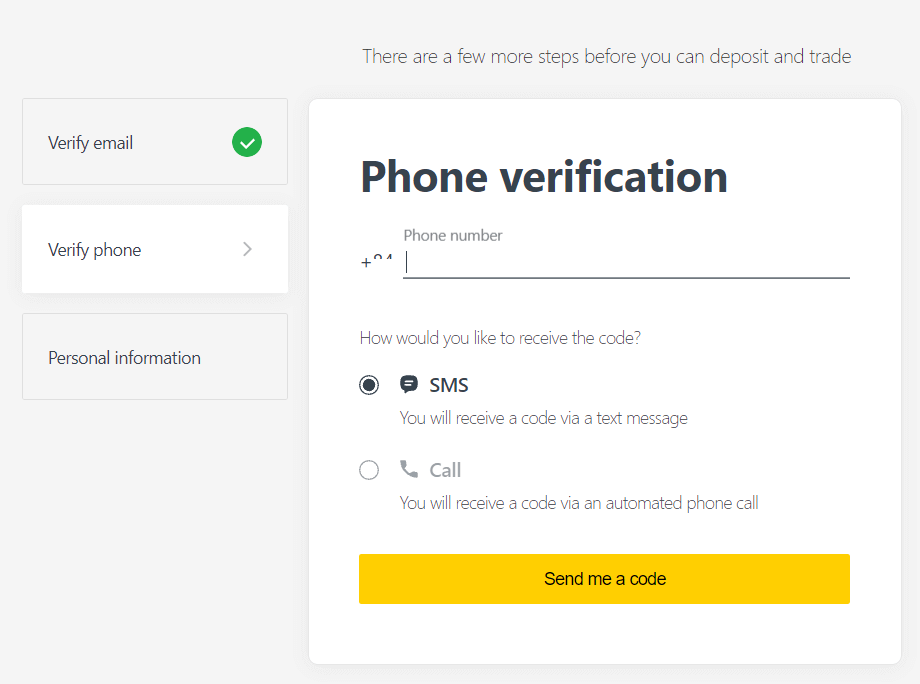
Įveskite savo asmeninę informaciją ir spustelėkite „Tęsti“ 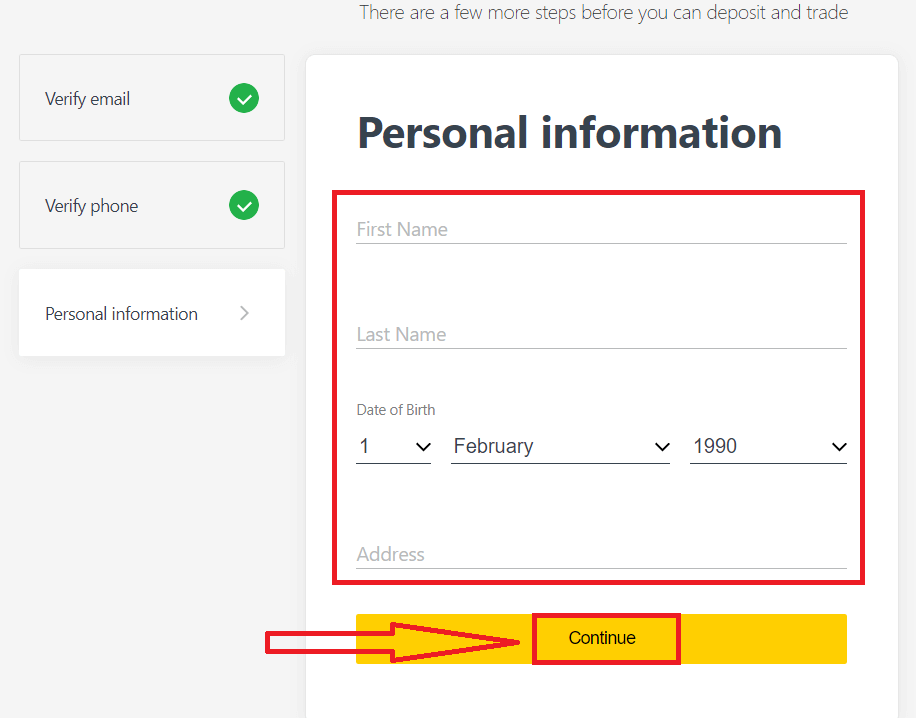
Dabar galite atlikti savo pirmąjį įnašą pasirinkdami „Įnešti dabar“ arba tęsti profilio patvirtinimą pasirinkdami „Užbaigti patvirtinimą
“ 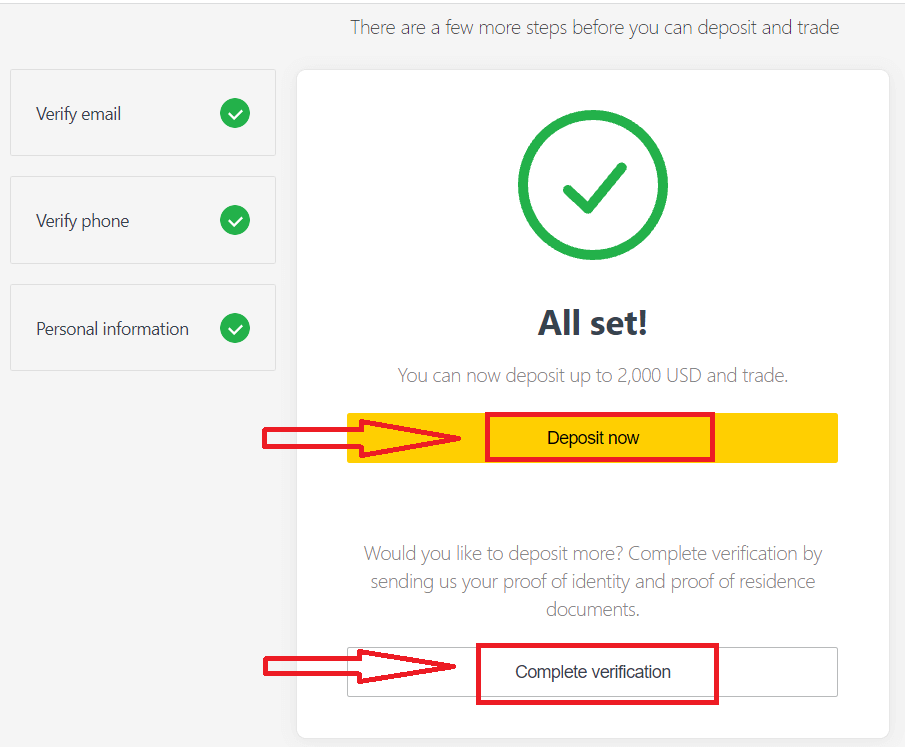
. 
užbaigus visišką patvirtinimą, jūsų dokumentai bus peržiūrėti ir paskyra automatiškai atnaujinama.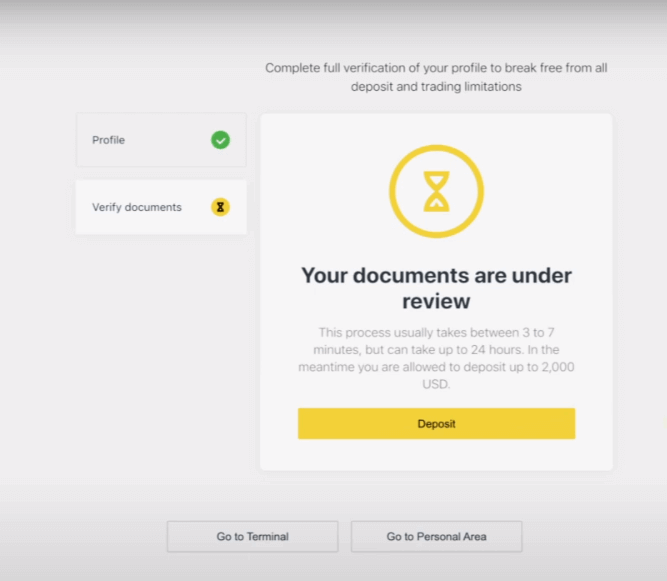
Patvirtinimo dokumento reikalavimas
Toliau pateikiami reikalavimai, kurių turite atsiminti įkeldami dokumentus. Jūsų patogumui jie taip pat rodomi dokumentų įkėlimo ekraneDėl tapatybės patvirtinimo (POI)
- Pateiktame dokumente turi būti nurodytas visas kliento vardas.
- Pateiktame dokumente turi būti kliento nuotrauka.
- Pateiktame dokumente turi būti nurodyta kliento gimimo data.
- Visas vardas ir pavardė turi tiksliai sutapti su sąskaitos savininko vardu ir POI dokumente.
- Kliento amžius turi būti 18 metų arba vyresnis.
- Dokumentas turi galioti (ne trumpiau kaip vieną mėnesį) ir nepasibaigęs.
- Jei dokumentas yra dvipusis, įkelkite abi dokumento puses.
- Turi būti matomi visi keturi dokumento kraštai.
- Jei įkeliate dokumento kopiją, ji turi būti aukštos kokybės.
- Dokumentą turėtų išduoti vyriausybė.
Priimti dokumentai:
- Tarptautinis pasas
- Nacionalinė asmens tapatybės kortelė / dokumentas
- Vairuotojo pažymėjimas
Priimami formatai: nuotrauka, nuskaitymas, kopijavimas (rodomi visi kampai)
Priimami failų plėtiniai: jpg, jpeg, mp4, mov, webm, m4v, png, jpg, bmp, pdf
Dėl gyvenamosios vietos įrodymo (POR)
- Dokumentas turėjo būti išduotas per pastaruosius 6 mėnesius.
- POR dokumente rodomas pavadinimas turi tiksliai sutapti su pilnu Exness paskyros savininko ir LV dokumento pavadinimu.
- Turi būti matomi visi keturi dokumento kraštai.
- Jei dokumentas yra dvipusis, įkelkite abi dokumento puses.
- Jei įkeliate dokumento kopiją, ji turi būti aukštos kokybės.
- Dokumente turi būti nurodytas visas kliento vardas, pavardė ir adresas.
- Dokumente turi būti nurodyta išdavimo data.
Priimti dokumentai:
- Komunaliniai mokesčiai (elektra, vanduo, dujos, internetas)
- Pažyma apie gyvenamąją vietą
- Mokesčių sąskaita
- Banko sąskaitos išrašas
Priimami formatai: nuotrauka, nuskaitymas, kopijavimas (rodomi visi kampai)
Priimami failų plėtiniai: jpg, jpeg, mp4, mov, webm, m4v, png, jpg, bmp, pdf
Būkite ypač atsargūs, nes yra daug dokumentų (pavyzdžiui, darbo užmokesčio lapelių, universiteto pažymėjimų), kurie nepriimami; būsite informuoti, jei pateiktas dokumentas bus nepriimtinas ir galėsite bandyti dar kartą.
Jūsų tapatybės ir adreso patvirtinimas yra svarbus žingsnis , padedantis apsaugoti jūsų paskyrą ir finansines operacijas. Tikrinimo procesas yra tik viena iš daugelio priemonių, kurias „Exness“ įgyvendino siekdama užtikrinti aukščiausią saugumo lygį.
Neteisingai įkeltų dokumentų pavyzdžiai
Mes išvardijome kelis neteisingus įkėlimus, kad galėtumėte pažvelgti į tai, kas laikoma nepriimtina. 1. Nepilnamečio kliento asmens tapatybę patvirtinantis dokumentas:
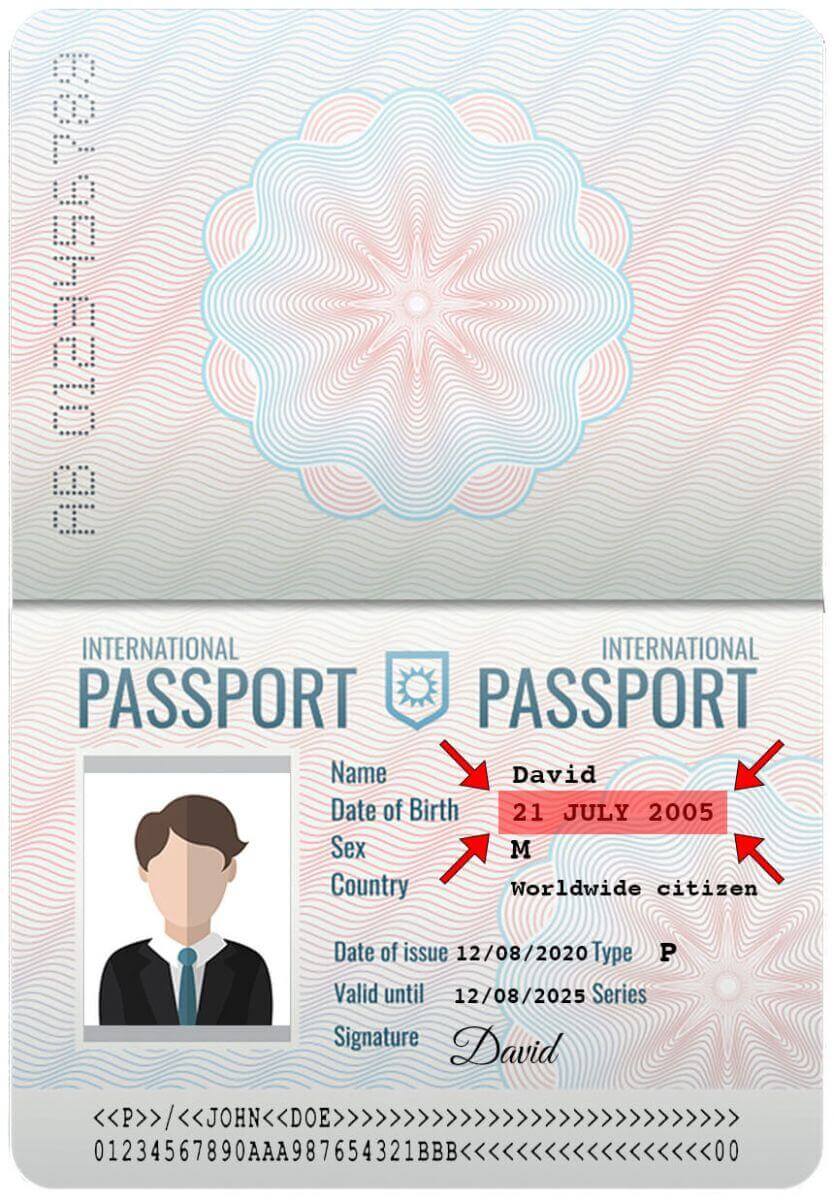
2. Adresą patvirtinantis dokumentas be kliento vardo ir pavardės.
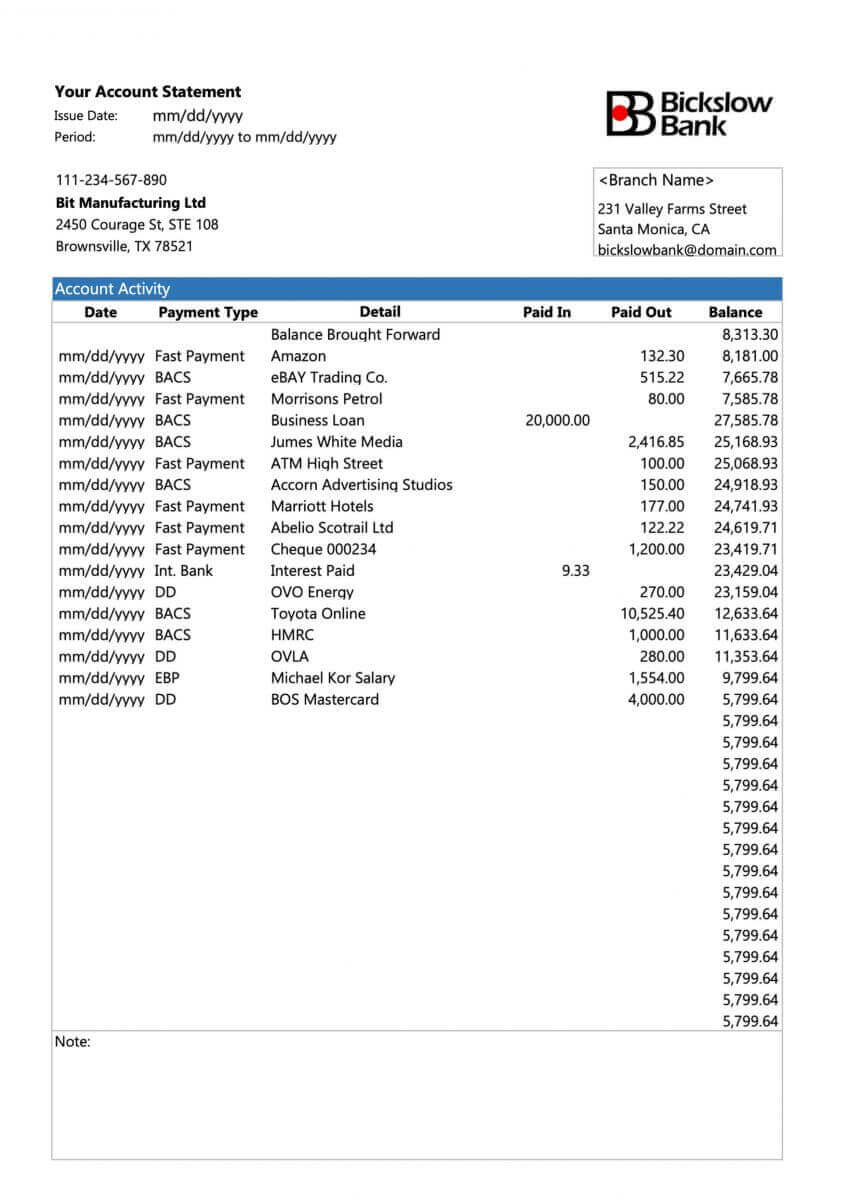
Teisingų įkeltų dokumentų pavyzdžiai
Pažvelkime į kelis teisingus įkėlimus:1. Vairuotojo pažymėjimas, įkeltas POI patvirtinimui
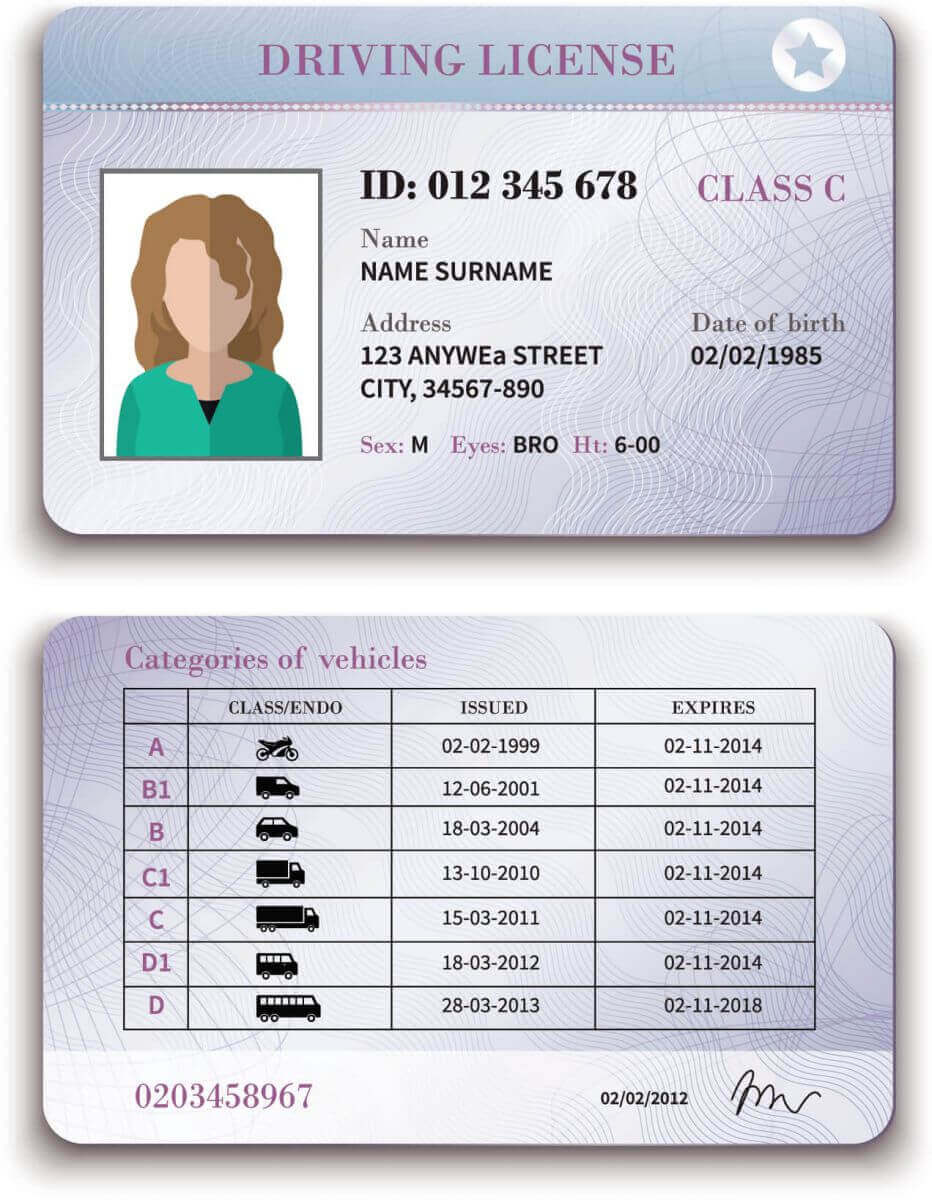
2. Banko išrašas įkeltas POR patvirtinimui
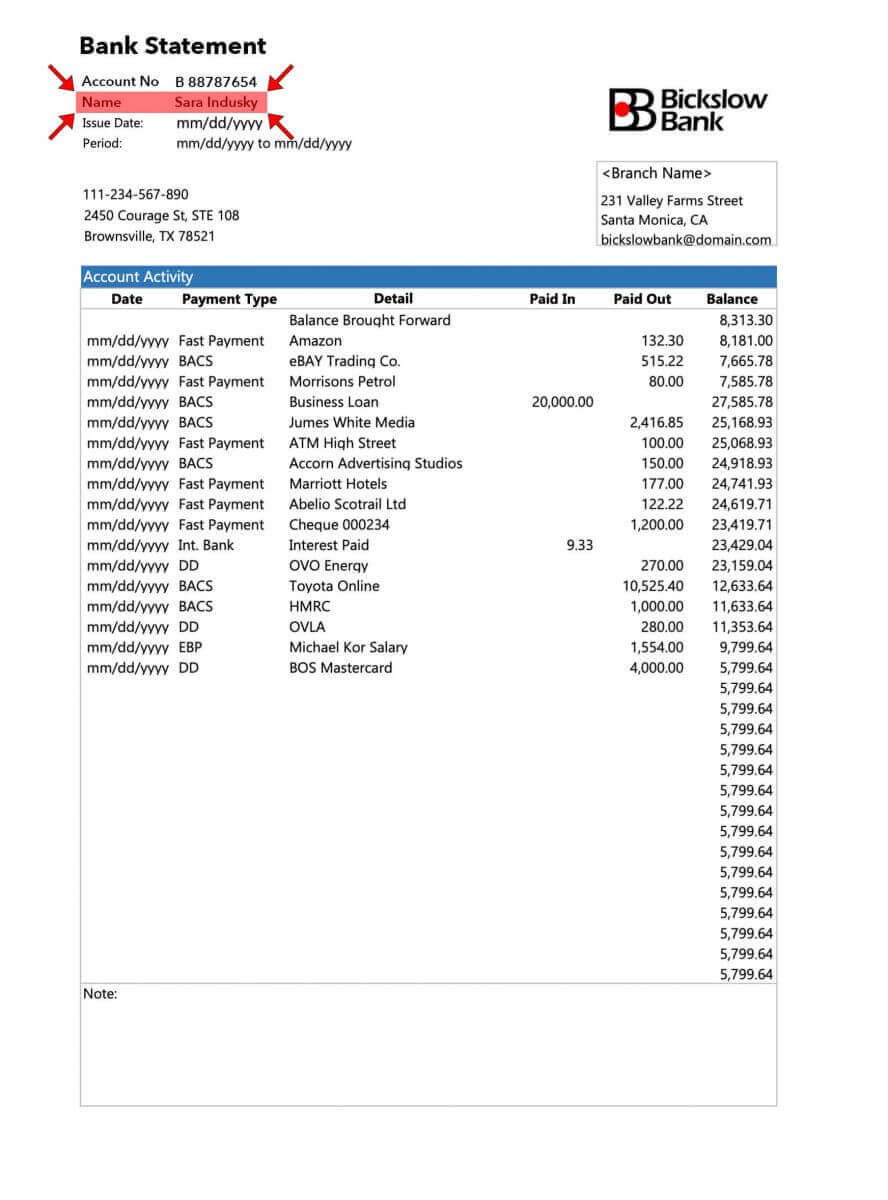
Dabar, kai aiškiai žinote, kaip įkelti dokumentus ir ką atsiminti – pirmyn ir užbaikite dokumento patvirtinimą.
Dažnai užduodami klausimai (DUK)
Sąskaitos patikrinimas yra visiškai patvirtintas
Kai prisijungiate prie asmeninės srities , jūsų patvirtinimo būsena rodoma asmeninės srities viršuje. 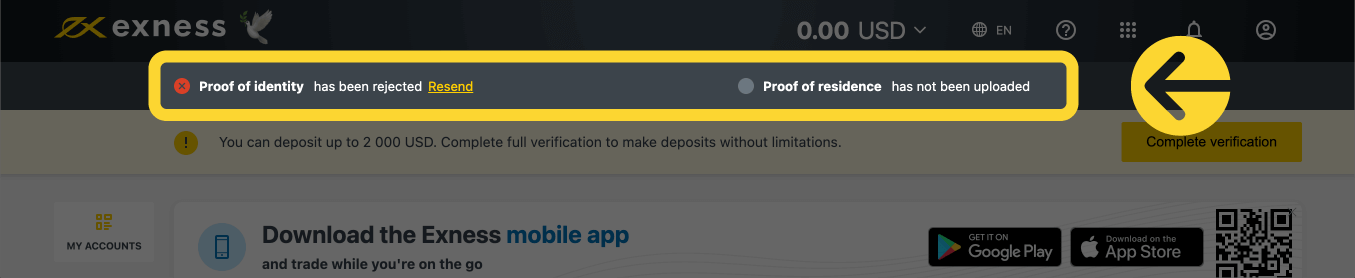
Čia rodoma jūsų patvirtinimo būsena.
Paskyros patvirtinimo terminas
Nuo pirmojo įnašo įnešimo jums suteikiama 30 dienų sąskaitos patvirtinimui, kuris apima tapatybės, gyvenamosios vietos ir ekonominio profilio patvirtinimą.
Liko patvirtinti dienų skaičius rodomas kaip pranešimas jūsų asmeninėje srityje, kad būtų lengviau sekti kiekvieną kartą prisijungus. 
Kaip rodomas patvirtinimo terminas.
Apie nepatvirtintas „Exness“ paskyras
Bet kuriai „Exness“ paskyrai dar taikomi apribojimai, norint užbaigti paskyros patvirtinimo procesą.
Šie apribojimai apima:
- Užpildžius ekonominį profilį ir patvirtinus el. pašto adresą ir (arba) telefono numerį, didžiausia įmoka yra iki 2 000 USD (už asmeninę sritį ) .
- 30 dienų limitas sąskaitos patvirtinimui atlikti nuo pirmojo įnašo.
- Patvirtinus tapatybę patvirtinantį dokumentą, jūsų maksimalus įnašo limitas yra 50 000 USD (vienai asmeninei sričiai) su galimybe prekiauti.
- Šie apribojimai panaikinami užbaigus paskyros patvirtinimą.
- Jei jūsų sąskaitos patvirtinimas nebus baigtas per 30 dienų, indėliai, pervedimai ir prekybos funkcijos nebus pasiekiamos tol, kol Exness sąskaita nebus visiškai patvirtinta.
30 dienų terminas partneriams taikomas nuo jų pirmosios kliento registracijos momento, o atsiėmimo veiksmai tiek partneriui, tiek klientui yra išjungti, be depozitų ir prekybos pasibaigus terminui.
Indėliai kriptovaliuta ir (arba) banko kortelėmis reikalauja visiškai patvirtintos Exness sąskaitos, todėl jo negalima naudoti 30 dienų riboto veikimo laikotarpiu arba tol, kol jūsų sąskaita nebus visiškai patvirtinta.
Antros „Exness“ paskyros patvirtinimas
Jei nuspręsite užregistruoti antrąją „Exness“ paskyrą, galite naudoti tuos pačius dokumentus, kurie buvo naudojami pagrindinei „Exness“ paskyrai patvirtinti. Visos šios antrosios paskyros naudojimo taisyklės vis dar galioja, todėl paskyros savininkas taip pat turi būti patvirtintas naudotojas.
Kiek laiko užtrunka paskyros patvirtinimas?
Atsiliepimą apie pateiktus asmens tapatybės įrodymo (POI) arba gyvenamosios vietos įrodymo (POR) dokumentus turėtumėte gauti per kelias minutes, tačiau vienas pateikimas gali užtrukti iki 24 valandų, jei dokumentams reikia papildomo patikrinimo (rankinio patikrinimo).
Pastaba : POI ir POR dokumentus galima pateikti vienu metu. Jei norite, galite praleisti POR įkėlimą ir padaryti tai vėliau.
Išvada: apsaugokite prekybą naudodami patvirtintą „Exness“ sąskaitą
Sąskaitos registravimas ir patvirtinimas „Exness“ yra esminis žingsnis saugios ir sklandžios prekybos link. Vykdydami nurodytus veiksmus, galite greitai nustatyti ir patvirtinti savo sąskaitą, kad galėtumėte visiškai pasiekti platformos funkcijas ir pradėti prekybą užtikrintai. Patvirtinta paskyra ne tik padidina jūsų saugumą, bet ir užtikrina, kad prekiaujate reikalavimus atitinkančioje ir reguliuojamoje aplinkoje.

